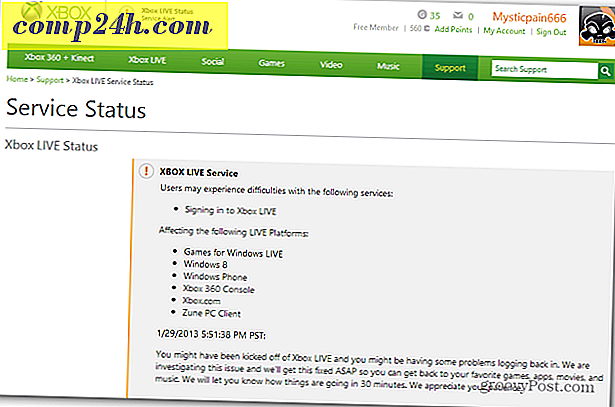विंडोज एफएटी 32 विभाजन को एनटीएफएस में कैसे परिवर्तित करें
उस मामले के लिए विंडोज 7 या विंडोज 8 के साथ, एक FAT32 विभाजन FAT32 फ़ाइल सिस्टम की विभिन्न सीमाओं के कारण सड़क के नीचे समस्याएं पैदा कर सकता है। उदाहरण के लिए, मान लीजिए कि आप एक विंडोज सिस्टम छवि बनाना चाहते हैं, अगर आप एक ड्राइव पर छवि को सहेजने का प्रयास करते हैं जो एक FAT32 फ़ाइल सिस्टम के साथ स्वरूपित है, तो प्रक्रिया विफल हो जाएगी क्योंकि FAT32 4GB से बड़ी फ़ाइलों का समर्थन नहीं कर सकता है। यह एक समस्या है कि आज कोई भी आधुनिक ओएस 40-100 जीबी भंडारण स्थान पर नहीं लेता है।

समाधान? अपने FAT32 फ़ाइल सिस्टम को NTFS में कनवर्ट करने के लिए नीचे दिए गए मेरे त्वरित कैसे करें का पालन करें।
चूंकि FAT32 से NTFS तक ड्राइव को कनवर्ट करते समय डेटा भ्रष्टाचार और हानि का अनुभव करना संभव है, इसलिए मैं अनुशंसा करता हूं कि आप या तो हाथ से पहले ड्राइव बैकअप लें या ड्राइव से डेटा कॉपी करें और एनटीएफएस को अपने फाइल सिस्टम के रूप में चुनने का मानक प्रारूप करें। प्लस तरफ, 4 जीबी फ़ाइल आकार सीमा के ऊपर एनटीएफएस में जाने के कई फायदे हैं - जैसे डिस्क त्रुटियों की ऑटो रिकवरी, बड़े ड्राइव आकार समर्थन और सुरक्षा।
प्रक्रिया शुरू करने से पहले, सुनिश्चित करें कि आपके पास कुछ गीगा फ्री स्पेस है क्योंकि रूपांतरण के लिए कुछ जगह की आवश्यकता होती है।
विंडोज खोज बॉक्स में कमांड प्रॉम्प्ट टाइप करके कमांड प्रॉम्प्ट विंडो खोलें।

ड्राइव_लेटर कनवर्ट करें टाइप करें : / fs: ntfs। आप निश्चित रूप से ड्राइव ड्राइव को उस ड्राइव के पत्र से प्रतिस्थापित करेंगे जिसे आप कनवर्ट कर रहे हैं (सी, डी या जो कुछ भी हो)। प्रक्रिया होने के लिए एंटर दबाएं।

फ़ाइल सिस्टम रूपांतरण प्रक्रिया में बहुत समय नहीं लगना चाहिए और ऑन-स्क्रीन विवरण काफी सहज हैं।

एक बार पूरा हो जाने पर, आपका पुराना FAT32 ड्राइव एनटीएफएस में परिवर्तित हो जाएगा। कमांड प्रॉम्प्ट विंडो बंद करें और आप सब कुछ कर चुके हैं।